Activer le compte Super Administrateur de Windows 8
publié le 12/08/2023
Comme avec les anciennes versions de Windows (Vista et Seven) le compte Super Administrateur est désactivé par défaut pour des raisons évidentes de sécurité.
Qui n’a jamais vu apparaître la mention « Vous n’avez pas les droits Administrateurs » avant de lancer une application ?
Mais si vous savez à quoi vous en tenir, il est tout à fait possible d’activer le compte Super Administrateur de Windows 8.
Comment activer le compte Super Administrateur ?
Méthode 1 (Windows 8 – 8.1)
- Appuyez sur la touche Windows pour ouvrir la page d’accueil Modern UI (ex Metro).
- Cliquez en bas de page pour faire apparaître la rubrique Toutes les applications.
- Faites un clic-droit sur l’Invite de commande, et cliquez sur Exécuter comme Administrateur.
- Entrez la commande suivante : net user administrateur /active:yes
- Validez avec la touche Entrée.
- « La commande s’est terminée correctement » s’affiche pour confirmer sa bonne exécution.
- Le résultat est immédiat, il n’est pas nécessaire de redémarrer.
Méthode 2 (Windows Vista – 7 – 8 – 8.1)
- Dans la barre de recherche du menu Démarrer, tapez l’instruction suivante : lusrmgr.msc
- Validez.
- Dans la partie tout à gauche, cliquez sur Utilisateurs.
- Dans la fenêtre du centre, cliquez-droit sur Administrateur puis Propriétés, décochez la case « Le compte est désactivé » et validez vos modifications en cliquant sur le bouton Appliquer
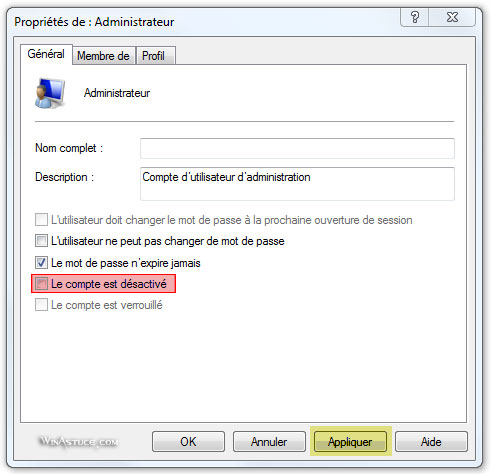
Comment désactiver le compte Super Administrateur ?
Pour des raisons de sécurité, il est préférable de désactiver le mode Super Administrateur lorsque l’on en a pas l’utilité, cela limite les risques de se faire hacker.
Pour désactiver le mode Super Administrateur, il suffit de taper la commande suivante dans l’Invite de commande : net user administrateur /active:no
Merci à GroovyMan pour l’info.

Il n'y a pas de commentaires pour le moment. Soyez le premier à participer !